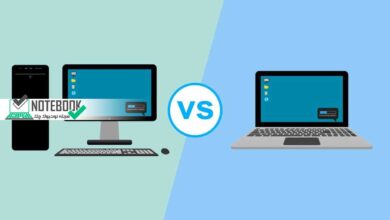روشن نشدن صفحه نمایش لپ تاپ می تواند یکی از پر استرس ترین مشکلاتی باشد که هر کاربری با آن رو به رو می شود. چه دانشجو، چه کارمند یا حتی گیمر حرفه ای باشید، روبه رو شدن با صفحه سیاه یا تصویری که بالا نمی آید، می تواند کارها و برنامه های شما را کاملا مختل کند. ممکن است تصور کنید که دستگاه شما کاملا خراب شده یا اطلاعاتتان در معرض نابودی قرار گرفته است، در حالی که در بیشتر موارد، با چند راهکار اصولی و شناسایی درست مشکل، می توان به سادگی این اختلال را برطرف کرد.

در این مقاله، با بررسی جامع و آموزشی تمام دلایل رایج روشن نشدن نمایشگر لپ تاپ، راهکارهای عیب یابی سریع و اصولی را به شما آموزش می دهیم. اگر شما هم لپ تاپی دارید که ناگهان صفحه اش روشن نمی شود یا با تصویری سیاه مواجه شده اید، با دنبال کردن این راهنما می توانید ابتدا علت را پیدا کنید و در بسیاری از موارد، خودتان بدون نیاز به تعمیرکار مشکل را حل کنید. تمام مراحل کاملا کاربردی، ساده و با زبان روان نوشته شده تا هیچ نکته ای را از دست ندهید.
فهرست مطالب
- بررسی دلایل رایج روشن نشدن صفحه نمایش لپ تاپ
- مشکلات باتری و منبع تغذیه
- ایرادات کابل و اتصال داخلی
- اشکال در رم یا سخت افزار داخلی
- اختلالات نرم افزاری و سیستم عامل
- روش های عیب یابی سریع توسط کاربر
- چه زمانی نیاز است به تعمیرکار متخصص مراجعه کنیم؟
- جدول خلاصه دلایل و راهکارها
- جمع بندی
- سوالات متداول
بررسی دلایل رایج روشن نشدن صفحه نمایش لپ تاپ
یکی از شایع ترین دلایل روشن نشدن صفحه نمایش لپ تاپ، ناهماهنگی در عملکرد صحیح سخت افزارها یا مشکلات برق است. گاهی ممکن است دستگاه روشن باشد اما هیچ تصویری روی مانیتور ظاهر نشود. این مشکل می تواند ناشی از خرابی قطعات داخلی، شل بودن اتصال کابل ها یا حتی اشکال ساده ای مانند اتمام شارژ باتری باشد. شناختن دقیق این عوامل اولین و مهم ترین قدم برای عیب یابی اصولی محسوب می شود.
در برخی مواقع، مشکلات نرم افزاری یا خطاهای بوت سیستم عامل نیز باعث می شود نمایشگر لپ تاپ هیچ واکنشی نشان ندهد. بعضی اوقات، به دلیل به هم خوردن تنظیمات یا نصب نرم افزار مخرب، فرآیند بوت به درستی انجام نمی شود و کاربر با صفحه سیاه روبه رو می شود. با دانستن دلایل پر تکرار و رایج، شما می توانید عیب یابی را هدفمندتر شروع کنید و زودتر به نتیجه برسید.
مشکلات باتری و منبع تغذیه
یکی از نخستین مواردی که باید بررسی شود، باتری و منبع تغذیه است. گاهی اوقات ممکن است لپ تاپ شما فقط به دلیل شارژ نشدن باتری یا قطعی در آداپتور روشن نشود. این مشکل در میان کاربران ایرانی بسیار رایج است، چون بسیاری از افراد عادت دارند لپ تاپ را برای مدت طولانی به برق وصل نگه دارند یا از آداپتورهای غیر استاندارد استفاده می کنند. برای تست این مورد، لپ تاپ را به منبع برق سالم متصل کنید و کابل را از نظر سلامت بررسی کنید.
اگر با وجود اتصال به برق، هیچ چراغی روشن نمی شود یا نشانگری فعال نیست، احتمالا آداپتور یا شارژر خراب است. برای اطمینان، از شارژر دیگری استفاده کنید یا دستگاه را به یک منبع برق متفاوت وصل کنید. اگر مشکلی در این قسمت مشاهده شود، تعویض آداپتور یا باتری ساده ترین راه حل خواهد بود. همیشه قبل از بررسی سایر قسمت ها مطمئن شوید مشکل از تامین برق نیست، زیرا این موضوع بیشتر از آنچه تصور می کنید رایج است.
ایرادات کابل و اتصال داخلی
یکی دیگر از عوامل مهم روشن نشدن صفحه نمایش، خرابی یا شل بودن کابل های داخلی است. در بسیاری از لپ تاپ ها، فلت (کابل اتصال اصلی صفحه نمایش به مادر برد) به مرور زمان فرسوده می شود یا در اثر ضربه و تکان های شدید، جدا می شود. این اختلال دقیقا همان نشانه ای را ایجاد می کند که دستگاه روشن است اما نمایشگر هیچ تصویری ندارد یا تصویر ناگهان قطع می شود. اگر قبلا ضربه ای به لپ تاپ وارد شده یا دستگاه هنگام حرکت خاموش شده، احتمال آسیب به کابل یا سوکت بالاست.
تشخیص این مشکل معمولا کار تخصصی است و نیاز به باز کردن قاب لپ تاپ دارد. البته در برخی مدل ها با تکان دادن آرام صفحه نمایش یا باز و بسته کردن آرام تا زاویه مشخص، تصویر برای لحظه ای ظاهر می شود که این نشانه وجود مشکل در کابل داخلی است. در صورت مشاهده این وضعیت، مراجعه به تعمیرکار متخصص ضروری است چون ادامه استفاده ممکن است سبب آسیب جدی تر به دستگاه شود.
اشکال در رم یا سخت افزار داخلی
گاهی اوقات یک ماژول رم خراب یا خارج شدن رم از اسلات باعث می شود لپ تاپ شما بوت نشود و صفحه نمایش هم هیچ تصویری نشان ندهد. در این شرایط ممکن است فن ها روشن باشند یا چراغ پاور روشن شود اما تصویر ظاهر نشود. این ایراد معمولا پس از جا به جایی سخت افزاری، ضربه یا ارتقا حافظه اتفاق می افتد. خارج شدن رم یا خرابی قطعات داخلی به ظاهر ساده است ولی می تواند کل فرآیند بوت و نمایش تصویر را مختل کند.
برای تست این مورد، اگر کمی تجربه فنی دارید، می توانید باتری و پنل پایین دستگاه را باز کنید و رم ها را خارج و مجددا به صورت محکم نصب کنید. در مواردی که دستگاه چند عدد رم دارد، آن ها را یکی یکی تست کنید. اگر با این روش تصویر بازگشت، مشخص می شود ایراد از رم یا جایگاه آن بوده است. در غیر این صورت، باید احتمال خرابی مادر برد، پردازنده یا سایر قطعات داخلی را نیز در نظر گرفت.
اختلالات نرم افزاری و سیستم عامل
گاهی اوقات مشکل روشن نشدن نمایشگر از یک ایراد نرم افزاری یا خرابی سیستم عامل ناشی می شود. برای مثال، به روزرسانی ناقص ویندوز، نصب درایور یا برنامه ناسازگار و حتی ویروس می تواند فرآیند بوت لپ تاپ را مختل کند. در این مواقع ممکن است دستگاه روشن شود اما به جای ظاهر شدن لوگوی ویندوز یا برند دستگاه، فقط یک صفحه سیاه بدون هیچ متنی نمایش داده شود.
برای رفع این جور مشکلات، ساده ترین راه حل ریست فکتوری یا نصب مجدد سیستم عامل است. البته قبل از هر اقدامی بهتر است با یک فلش مموری ویندوزی تلاش کنید وارد سیستم شوید یا از قابلیت Safe Mode استفاده کنید. اگر مشکل با این روش ها برطرف شود، مشخص خواهد شد ایراد نرم افزاری مقصر اصلی است. در غیر این صورت، بهتر است به رفع مشکلات سخت افزاری نیز فکر کنید.
روش های عیب یابی سریع توسط کاربر
برای کاربران حرفه ای و حتی مبتدی، چند راهکار سریع وجود دارد که می توانند قبل از مراجعه به تعمیرکار انجام دهند. ابتدا کلید پاور را 15 ثانیه نگه دارید تا دستگاه خاموش و مجددا روشن شود. سپس آداپتور و باتری را جدا کرده و فقط دستگاه را به برق وصل کنید و دوباره امتحان کنید. این تکنیک ساده بعضا باعث راه اندازی مجدد و رفع ایرادات جزیی می شود.

همچنین امتحان یک نمایشگر خارجی با HDMI یا VGA می تواند نشان دهد مشکل از صفحه داخلی لپ تاپ است یا کل سیستم روشن نمی شود. اگر روی مانیتور خارجی تصویر ظاهر شد، احتمالا نمایشگر داخلی یا کابل آن ایراد دارد. این مراحل می توانند به سرعت علت مشکل را مشخص کنند و از هزینه های اضافی جلوگیری کنند. در هر مرحله، دقت و آرامش کلید رسیدن به نتیجه است.
چه زمانی نیاز است به تعمیرکار متخصص مراجعه کنیم؟
اگر تمام راهکارهای گفته شده را امتحان کردید و هنوز مشکل پا برجاست، وقت آن است که دستگاه را به دست یک تعمیرکار حرفه ای بسپارید. مخصوصا اگر لپ تاپ هنگام خاموش شدن ضربه خورده، آب ریخته یا صفحه آن شکستگی دارد، باز کردن خودسرانه دستگاه توصیه نمی شود. همین طور اگر با باز و بسته کردن قاب، مهارتی ندارید، هر اقدامی ممکن است به قطعات حساس آسیب جدی بزند.
تعمیرکار با تجهیزات تخصصی، عیب یابی عمیق تری انجام می دهد و می تواند مشکلات برد اصلی، فلت، نمایشگر یا رم را به سرعت کشف و رفع کند. به ویژه اگر مشکل مربوط به چیپست گرافیک یا مدارهای تغذیه باشد، فقط افراد متخصص توانایی حل این ایرادات را دارند. بنابراین پس از بررسی تمامی راهکارهای اولیه، در صورت نتیجه نگرفتن، مراجعه به تعمیرکار بهترین انتخاب است.
جدول خلاصه دلایل و راهکارها
| علت مشکل | نشانه ها | راهکار سریع |
|---|---|---|
| ضعف باتری یا شارژر | روشن نشدن کامل یا نبود چراغ | تست با شارژر سالم یا تعویض باتری |
| کابل داخلی یا فلت معیوب | صفحه کاملا سیاه، قطع ناگهانی | مراجعه به تعمیرکار، بررسی فلت |
| خرابی رم یا سخت افزار داخلی | روشن شدن فن اما نبود تصویر | جا زدن رم مجدد و تست تک تک |
| مشکلات نرم افزاری یا بوت سیستم عامل | تصویر سیاه بدون آرم ویندوز | ریست فکتوری، نصب مجدد ویندوز |
| آسیب فیزیکی یا آب خوردگی | شکستگی یا رطوبت | عدم دستکاری، تحویل به تعمیرکار |
جمع بندی
روشن نشدن صفحه نمایش لپ تاپ یکی از رایج ترین دغدغه های کاربران دیجیتال است که با کمی بررسی و پیروی از یک روند آموزشی اصولی، در بیشتر مواقع قابل حل است. اولین قدم، شناسایی علت از میان گزینه های مربوط به برق، سخت افزار داخلی یا مشکلات نرم افزاری است. با چک کردن باتری، کابل و رم و همین طور امتحان روش های بوت مجدد یا نمایشگر خارجی، می توانید منشا ایراد را پیدا کنید. اگر مشکل حل نشد و نشانه ای از خرابی فیزیکی یا ایرادات پیچیده مشاهده کردید، مراجعه به تعمیرکار متخصص حتما توصیه می شود تا از آسیب بیشتر جلوگیری کنید. این روند سبب می شود هم امنیت داده های شما حفظ شود و هم سلامت لپ تاپ در بلند مدت تضمین شود.
سوالات متداول
1. اگر صفحه سیاه شد ولی لپ تاپ روشن بود، اولین اقدام چیست؟
اولین گام بررسی شارژر یا باتری و تست رم است. سپس می توانید با یک مانیتور خارجی عیب یابی کنید.
2. آیا مشکلات نرم افزاری می توانند موجب سیاه شدن نمایشگر شوند؟
بله. خطاهای بوت یا ویروسی شدن سیستم ممکن است نمایشگر را بدون تصویر رها کند که غالبا با نصب مجدد ویندوز حل می شود.
3. اگر هیچ یک از راهکارها موثر نبود، چه اقدامی لازم است؟
در صورت بی نتیجه ماندن تمام روش ها، سریعا به متخصص معتبر مراجعه کنید تا از آسیب بیشتر جلوگیری شود.